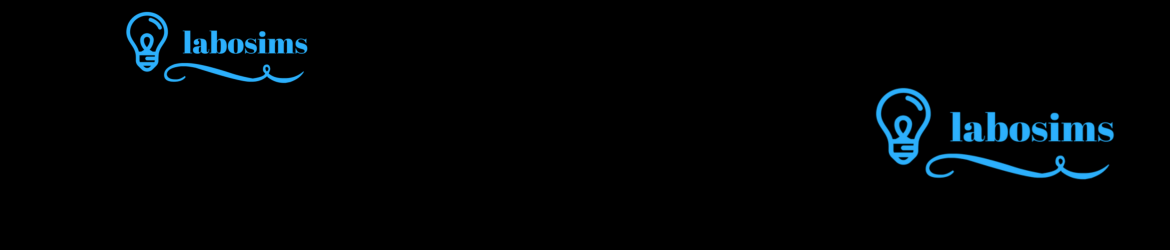Afin de gagner du temps lorsque vous utilisez Word, nous allons voir comment regrouper dans un nouvel onglet personnalisé les commandes que vous utilisez au quotidien qui sont dans différents onglets du ruban d’outils.
La première étape consiste à créer un nouvel onglet. Pour cela, rendez-vous dans Fichier, parcourez le menu et cliquez sur Option, puis sur Personnaliser le ruban.


Vous devez ensuite cliquer sur le bouton Nouvel onglet. Dans la liste de droite un élément Nouvel onglet est alors ajouté à la liste.

Effectuez un clic droit sur celui-ci, cliquez sur le bouton Renommer et enfin saisissez le nom de votre choix et cliquez sur Ok. J’ai choisi de le nommer Favoris, mais vous pouvez lui donner le nom que vous souhaitez.


Un nouveau groupe a été créé automatiquement lors de la création de l’onglet. Effectuez un clic droit sur: Nouveau groupe (Personnalisé). Une nouvelle fenêtre s’ouvre, donnez un nom au groupe et attribuez-lui une icône.

La deuxième étape consiste à ajouter et organiser les commandes.Dans le volet gauche de la fenêtre déroulez le menu et sélectionnez: Toutes les commandes. Sélectionnez une commande puis cliquez sur le bouton Ajouter. Répétez l’opération autant de fois que nécessaire puis cliquez sur Ok.

La dernière étape consiste à modifier l’emplacement de l’onglet dans le ruban d’outils.
Dans le volet de droite sélectionnez le nouvel onglet que vous venez de créer, maintenir le clic gauche enfoncé et déplacez l’onglet à la position souhaitée par rapport aux autres onglets.

Voilà, le tutoriel est terminé, j’espère avoir été assez clair et à bientôt pour un nouveau tutoriel 🙂